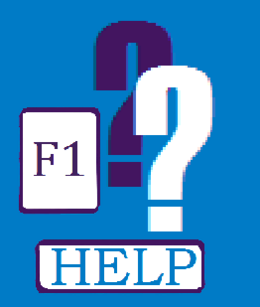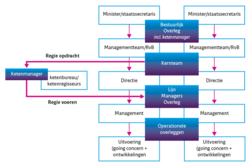Help/Bewerken
Uitgangspunten[bewerken]
- Een belangrijk uitgangspunt is dat door gebruikers aangepaste pagina's wel opgeslagen worden, maar niet direct gepubliceerd. NORA Beheer kan een nieuwe versie van de pagina goedkeuren, waarna deze gepubliceerd en dus voor iedereen zichtbaar wordt. Tot die tijd kunnen ingelogde gebruikers via 'geschiedenis bekijken' of de melding onder de titel van de pagina, de meest recente (concept-)versie bekijken.
- Voeg altijd een samenvatting in van je wijziging, onderaan de wijzigingspagina. Dit helpt de beheerders (en jou) om later te achterhalen wanneer en waarom wijzigingen zijn gemaakt. Vergeet je dit, dan zal het systeem je eraan herinneren.
- Alle code tussen {{ }} roept een sjabloon aan. Als je wilt weten wat het sjabloon doet kun je in het tabblad bewerken helemaal onderaan op de naam van het sjabloon klikken.
Wijzigingen aanbrengen: de basis[bewerken]
Om wijzigingen aan te brengen in de wiki moet je ingelogd zijn. Dit doe je door helemaal rechtsboven te klikken op Aanmelden/Registreren|aanmelden/registreren. Elke ingelogde gebruiker kan een nieuw concept voorstellen voor een bestaande pagina, voor het aanmaken van nieuwe pagina's, verwijderen, hernoemen et cetera zijn extra rechten nodig die uitgegeven worden door NORA Beheer.
Ga naar de pagina die je wilt wijzigen en klik op het tabblad 'Bewerken.' Je ziet nu, afhankelijk van de pagina, ofwel een invoerformulier waar je verschillende eigenschappen kunt wijzigingen (zoals Beschrijving. Stelling, Laag binnen Vijflaagsmodel), ofwel de code van de pagina.
Pagina's zonder invoerformulier[bewerken]
Gewone wikipagina's bestaan uit een combinatie van tekst en code, waarbij de code de opmaak van de tekst regelt. Als je op 'bewerken' klikt kun je rechtstreeks in die tekst en code wijzgingen intypen. De code voor het toevoegen van verwijzingen, afbeeldingen, pdf's, opmaak et cetera worden uitgelegd onder de kop 'Specifieke wijzigingen.'
Pagina's met een invoerformulier[bewerken]
Als er naast het tabblad 'Bewerken' een tabblad 'Bron bewerken' staat dan kom je met 'bewerken' op een invoerformulier. Pagina's met een invoerformulier (ook wel 'gestructureerde pagina's) hebben semantische eigenschappen die ook op andere pagina's getoond kunnen worden. Zo kun je bijvoorbeeld een tabel maken die voor alle Basisprincipes de Stelling onder elkaar zet en ze sorteert op het ID. Per eigenschap is er een invoerveld, aanvinkvakje of uitrolmenu en inhoudelijke wijzigingen of toevoegingen kun je hier direct doen. Deze pagina's worden automatisch opgemaakt volgens een vast sjabloon. Wil je iets wijzigen aan die opmaak of zie je je wijzigingen niet verschijnen, neem dan contact op met NORA Beheer nora@ictu.nl.
In het tabblad 'Bron bewerken' krijg je alsnog dezelfde tekst en code te zien als op pagina's zonder invoerformulier. Beginnende gebruikers van semantische wiki's kunnen beter geen wijzigingen aanbrengen in de broncode van dit type pagina's, om te voorkomen dat de hele pagina onleesbaar wordt of semantische eigenschappen niet meer getoond worden in overzichten.
Wijzigingen opslaan en resultaten bekijken[bewerken]
Helemaal onder de tekst en code staan een drietal knoppen: Pagina opslaan, Bewerking ter controle bekijken en Wijziging bekijken. Wijzigingen blijven alleen bewaard als je de eerste knop gebruikt. Vul een samenvatting van je wijzigingen in in het tekstvak Samenvatting net boven de knoppen en klik op 'opslaan' om je concept te bewaren.
Als je op 'Bewerking ter controle bekijken' klikt wordt je concept weergegeven boven de code, zonder dat het wordt opgeslagen. Uiteraard kun je dat daarna wel alsnog doen, door helemaal omlaag te scrollen en op opslaan te klikken.
Na het opslaan wordt de goedgekeurde versie van de pagina weer getoond, met er boven in blauwe tekst 'er is een nieuwere versie van deze pagina beschikbaar.' Als je op die tekst klikt kun je het opgeslagen concept bekijken en, als je daar rechten voor hebt, instellen als goedgekeurde versie.
De knop 'wijzigingen bekijken' toont niet de nieuwe pagina, maar een overzicht van de code die je gewijzigd hebt en daarnaast de goedgekeurde versie.
Specifieke wijzigingen[bewerken]
Kopjes[bewerken]
De titel van de pagina staat op niveau één, dit gebeurt automatisch. De volgende kopjes zijn op niveau twee, ==zoals deze==, niveau drie, ===zoals hier===, enzovoorts.
Alinea's[bewerken]
Om een nieuwe alinea te beginnen, plaats je een witregel tussen de alinea's.
Afbeelding toevoegen[bewerken]
Een afbeelding plaatsen in een pagina doe je met de code:
[[Afbeelding:NaamFiguur.png]]
(of .jpg et cetera). Hierbij heb je voor een goede weergave een aantal extra toevoegingen, die je achteraan de code plaatst, met als scheiding een |. Je kunt elk van de volgende opties toevoegen of weglaten als deze niet relevant is:
[[Afbeelding:NaamFiguur.png|thumb|left|350px|Titel afbeelding|alt=”Beschrijving voor blinden of als plaatje niet laadt”|link=Wikipagina]]
De opties zijn:
- |thumb| Weergave van een thumbnail, een verkleinde weergave van de afbeelding. Zonder deze toevoeging krijg je de afbeelding op ware grootte te zien, hetgeen vaak te groot is midden in een tekst.
- |left| of |right| of |center| of |none| de plaatsing van de afbeelding op de horizontale as van de pagina. None levert een plaatje in de linkerkantlijn op, zonder dat de tekst rechts doorloopt.
- |350px| of |...px|, de grootte van de afbeelding in pixels. Hiermee kun je variëren om de afbeelding beter in de pagina te passen.
- |Titel afbeelding| Vul hier zelf een titel in, die weergegeven wordt als tekst onder de afbeelding. Zonder deze optie wordt de afbeelding weergegeven zonder bijschrift of tekst.
- |alt=”Beschrijving voor blinden of als plaatje niet laadt”| Vul tussen de ”” een eigen beschrijving in. Deze tekst is bedoeld om voor mensen die de afbeelding niet kunnen zien weer te geven wat er op staat. Software voor blinden en slechtzienden kan deze tekst weergeven en browsers laten de tekst ook zien wanneer het niet lukt om de afbeelding weer te geven.
- |link=Wikipagina| Je kunt hier een pagina opgeven, waar de bezoeker heen gaat als hij op de afbeelding klikt. Vul achter het =-teken de volledige titel in van een pagina binnen de wiki, of eventueel een URL van een externe pagina. Zonder deze optie komt een bezoeker terecht op de bestandspagina van de afbeelding als hij er op klikt.
Bijvoorbeeld, voor een grote afbeelding links op de pagina:
[[Afbeelding:Verticale krachten en horizontale samenwerking.png|thumb|left|700px|alt=”schema toont verticale aansturingskrachten binnen organisaties en horizontale samenwerking op meerdere niveaus tussen organisaties”|Figuur 'Verticale krachten en horizontale samenwerking']]
Voor een kleine thumbnail rechts:
[[Afbeelding:voorbeeld ketenoverlegstructuur gebaseerd op loonaangifteketen.png|thumb|250px|alt=”organogram-achtig schema met gremia van twee organisaties en de overleggen daartussen”|Figuur 'Voorbeeld ketenoverlegstructuur, gebaseerd op de loonaangifteketen']]
Uitgebreide uitleg over het gebruik van bestanden is te vinden op wikipedia.
Tekst loopt in principe door naast plaatjes. Wil je dat niet, gebruik dan de optie |none|, zodat er niets naast de afbeelding komt te staan. Wil je wel een tekst naast de afbeelding, maar de volgende alinea er onder laten beginnen, dan zul je een aantal witregels moeten toevoegen.
Nieuwe afbeelding uploaden naar de wiki[bewerken]
De wiki kan alleen afbeeldingen tonen die zijn geupload en dus in de mediabibliotheek staan. Dit kan via het menu rechtsboven (Tools, vervolgens 'Bestand uploaden'), maar de makkelijkste methode is doorgaans om de afbeelding vast aan te roepen op de plek waar deze moet komen (zie de vorige paragraaf), de pagina op te slaan en in de nieuwe versie te klikken op de rode link waar de afbeelding zou moeten komen. Je komt nu op een upload-pagina, waar je door op 'bladeren'te klikken een bestand kunt selecteren om te uploaden. Vul vervolgens in het veld er onder een beschrijving in van de afbeelding en voeg categorieën toe. Een foto van de NORA Gebruikersdag zou bijvoorbeeld als beschrijving kunnen hebben:
Foto van [[sessie x]] op de [[NORA Gebruikersdag]] van 29 mei 2018, waarop Y te zien is, de spreker namens het CBS. (Foto:naam fotograaf)[[Categorie:Foto's]][[Categorie:NORA Gebruikersdag]][Categorie:X]]
Zoals je ziet geef ik aan dat het een foto is, bij welke gelegenheid deze is gemaakt en door wie. De links in de tekst maken het gemakkelijk te achterhalen wat de gelegenheid precies was (sessie X is hier een themasessie over het onderwerp x). De categorieën die ik toevoeg maken het mogelijk alle bestanden uit dezelfde categorie te vinden, in dit geval dus alle foto's, of alle bestanden over de NORA Gebruikersdag, of alles over onderwerp X. Of natuurlijk alle foto's van de gebruikersdag over onderwerp x.
Klik helemaal onderaan de pagina op bestand uploaden. Je gaat nu naar de pagina van het bestand in de wiki. Ben je de beschrijving vergeten of zie je een foutje, dan kan je dat herstellen door deze pagina te bewerken. Wil je op enig moment een nieuwe versie van de afbeelding toevoegen dan kan dat ook vanaf deze pagina, met de knop 'nieuwe versie van dit bestand uploaden'. Deze pagina is altijd terug te vinden door in het zoekveld bovenin de naam van de afbeelding in te typen, voorafgegaan door Bestand:
Bestand toevoegen (pdf)[bewerken]
Bestanden kunnen worden weergegeven in een pagina met de code
[[Bestand:Bestandsnaam.ext]].
Gescheiden door een | kan daaraan een titel worden toegevoegd die in de tekst komt te staan in plaats van de bestandsnaam, zoals
[[Bestand:Bestandsnaam.ext|presentatie]]
, bijvoorbeeld te gebruiken in de zin: Piet gaf een presentatie in de Gebruikersraad, waarop de aanwezigen een staande ovatie gaven. Voor pdf-bestanden is een apart sjabloon gemaakt, die voor de bezoeker direct zichtbaar maakt dat het om een pdf-bestand gaat en hoe lang de pdf is. Gebruik de code
{{Bestand met info|Bestandsnaam.pdf|weer te geven titel}} , waarbij de weer te geven titel meestal de bestandsnaam is zonder de extensie .pdf. Bijvoorbeeld:
{{Bestand met info|Jaarplan_NORA_2016_Definitief.pdf}} levert op: Jaarplan_NORA_2016_Definitief.pdf (PDF, 685 kB)
{{Bestand met info|Jaarplan_NORA_2016_Definitief.pdf|Jaarplan 2016}} geeft Jaarplan 2016 (PDF, 685 kB)
Verwijzingen[bewerken]
- Meer dan één keer per paragraaf dezelfde link opnemen is meestal niet nodig en maakt de pagina alleen maar 'druk'.
- Verwijzing naar andere pagina's binnen de wiki:
[[Naam pagina|Beschrijving]]
- Alternatief: Druk op het kettinkje in de werkbalk, tik "paginanaam" (vult automatisch aan) en geef in de tweede regel de weer te geven naam van de link aan.
- Verwijzing naar pagina buiten de wiki:
[http://digitaleoverheid.nl/ digitaleoverheid]
- Verwijzing naar subkop binnen een andere wikipagina:
[[Bestemmingspagina#Bestemmingskop|tekst link]]
- Link naar pdf:
{{Bestand met info|NaamBestand.pdf|te tonen titel}} - Figuur in de pagina laten zien: zie 'Afbeelding toevoegen' hierboven.
- Een voetnoot plaatsen: direct achter het woord waar een getal moet komen:
<ref>Tekst van voetnoot</ref>
- Voetnoten tonen, aan het eind van de pagina:
<references />
Meer opties voor opmaak[bewerken]
Er zijn meer opties wat betreft de opmaak van pagina's, zoals kaders, tabellen, grafische weergaven van zoekacties, kop- of voetteksten et cetera. Voor veel van deze mogelijkheden zijn sjablonen gemaakt die je kunt toepassen.
Pagina inpassen in bestaande structuur wiki[bewerken]
Een nieuwe pagina in de wiki staat op zichzelf en kan alleen gevonden worden via de zoekfunctie. Om de inhoud ook onder de aandacht te brengen van bezoekers die nog niet weten dat de pagina bestaat is het daarom belangrijk de pagina in te passen in één of meer van de bestaande structuren van de wiki.
[bewerken]
Pagina's die in het uitklapmenu links getoond worden zijn gemakkelijker te vinden voor bezoekers van alle pagina's. Op de hoogste twee niveaus horen alleen pagina's thuis die voor het grootste deel van de bezoekers potentieel interessant kunnen zijn.
Het uitklapmenu is een handmatige lijst en mag alleen gewijzigd worden door NORA Beheer. Neem even contact op als je een pagina toe wilt voegen, van niveau wilt laten wisselen of de naam in het menu wilt wijzigen.
Categorie(ën) toevoegen aan de pagina[bewerken]
Door een categorie aan een pagina toe te voegen kan een pagina gemakkelijker gevonden worden voor bezoekers met interesse in een bepaald onderwerp:
- alle pagina's in een categorie zijn te vinden door op de categorienaam onder de pagina te klikken
- zoekacties, automatische lijsten en hele Views die gewijd zijn aan het onderwerp geven de pagina automatisch weer
Op de pagina Categorie wordt uitgelicht hoe je categorieën kunt gebruiken. Voeg een categorie onderaan of bovenaan de pagina toe met de code
[[Categorie:Categorienaam]]
. Pagina's kunnen in meerdere categorieën tegelijk vallen.
Indelen via eigenschappen zoals Laag en Domein[bewerken]
Semantische eigenschappen die aan pagina's zijn toegevoegd maken het mogelijk om automatische lijsten, zoekacties en Views te maken die alleen pagina's tonen die voldoen aan bepaalde voorwaarden. De domeinpagina's Domeinen laten bijvoorbeeld alleen pagina's zien die relevant zijn binnen dat specifieke domein en delen die pagina's ook nog eens in volgens het Vijflaagsmodel.
Eigenschappen ken je toe via het invoerformulier (bij elementtypen) of met een code:
[[Eigenschapnaam::Invulling]]
bijvoorbeeld
Laag binnen vijflaagsmodel::1]]
Bepaalde eigenschappen zijn relaties tussen deze pagina en een andere, hiervoor gebruik je de code:
[[Relatiebeschrijving::Pagina|weer te geven tekst]]
waarbij je voor Pagina de pagina invult waarmee de relatie geldt, bijvoorbeeld
[[Is relevant binnen::Domein Belastingen| ]]
wanneer je een relatie met het domein belastingen wilt toevoegen, maar geen tekst weer wilt geven op de pagina.
Eigenschappen die veel gebruikt worden bij een bepaald elementtype staan al weergegeven in het invulformulier van dit type. Voeg eventuele extra eigenschappen toe in de vrije ruimte van het formulier.
Elementtypen Kennismodel NORA[bewerken]
Pagina's die een architectuurelement beschrijven worden automatisch weergegeven in bepaalde lijsten en zoekacties. Het Kennismodel NORA geeft de architectuurelementen weer zoals de NORA die op het moment kent. Elk elementtype is een lijst met elementen die dezelfde functie en eigenschappen hebben, bijvoorbeeld Begrippen of Domeinen. NB: Voor bepaalde elementtypes, zoals Basisprincipes en Afgeleide principes, geldt een strikt wijzigingsproces waarbij inhoudelijke wijzigingen en toevoegingen vooraf goedgekeurd moeten worden door de NORA Gebruikersraad. Ook elementen met een minder strikt wijzigingsproces moeten aangemeld worden bij NORA Beheer, die beoordeelt of instemming van de Gebruikersraad nodig is.
Als je een nieuw element van een bestaand type wilt aanmaken dan kan dat via de pagina Categorie:Kennismodel NORA. Klik op het juiste elementtype (linker kolom), scroll omlaag op de pagina die opent, vul de naam in van het nieuwe element en klik op de knop 'Maak ..' Je kunt vervolgens de eigenschappen invullen die bij het elementtype horen.
Bestaande pagina's kunnen alsnog toegevoegd worden aan een elementtype. Neem even contact op met nora@ictu.nl als je dat wilt.
Pagina's aanmaken, verplaatsen of wissen[bewerken]
Een gewone gebruiker kan geen pagina's aanmaken, wissen of verplaatsen[1], neem daarvoor contact op met NORA Beheer.
Illustratieve voorbeelden toevoegen[bewerken]
Dit kan met de volgende code:
{{Illustratief|Tekst van het voorbeeld.}}